В процессе обновления программных модулей Антивируса Касперского или сигнатур угроз могут возникнуть ошибки, связанные с неверной настройкой обновления, проблемами связи и т. д. В данном разделе справки мы постараемся рассмотреть большинство ошибок и дать советы, как их устранить. При возникновении ошибок, не описанных в справке, а также для получения детальных рекомендаций по их устранению попытайтесь найти информацию в Базе знаний на интернет-портале Службы технической поддержки в разделе «Если программа выдала ошибку. «. Если рекомендации, представленные в данном разделе, не помогли решить проблему, или информация об ошибке отсутствует в Базе знаний, отправьте запрос в Службу технической поддержки.
Ошибки данной группы возникают преимущественно из-за неправильной установки программы либо из-за изменения конфигурации программы, приводящей к ее неработоспособности.
При возникновении ошибок данной группы рекомендуется повторить попытку запуска обновления. При повторении ошибки в дальнейшем обратитесь в Службу технической поддержки.
Ошибка удаления .нужный файл находится на сетевом ресурсе который сейчас недоступен
В случае, если проблема связана с неправильной установкой программы, рекомендуется переустановить ее.
Не указан ни один источник обновления
Ни один из источников не содержит файлов для обновления. Возможно, в параметрах обновления не указан ни один источник обновления. Проверьте корректность настройки параметров обновления и повторите попытку.
Ошибка проверки лицензии
Данная ошибка возникает в случае, если используемый программой файл ключа заблокирован и помещен в «черный» список лицензий.
Ошибка получения параметров обновления
Внутренняя ошибка при получении параметров задачи обновления. Пожалуйста, проверьте корректность настройки параметров обновления и повторите попытку.
Недостаточно прав на обновление
Данная ошибка обычно возникает при отсутствии прав доступа к источнику обновления или папке размещения обновлений у учетной записи, под которой обновление запускается. Рекомендуется проверить наличие прав у данной учетной записи.
Подобная ошибка возникает также при попытке копирования файлов обновления в папку, которая не может быть создана.
Внутренняя ошибка логики работы задачи обновления. Пожалуйста, проверьте корректность параметров обновления и повторите попытку.
Ошибка проверки обновления
Данная ошибка возникает в случае, если файлы, загруженные с источника обновления, не прошли внутреннюю проверку. Пожалуйста, повторите попытку обновления позже.
Ошибки, возникающие при работе с папками и файлами
Ошибки данной группы возникают при ограничении либо отсутствии у учетной записи, от имени которой запускается обновление, прав на доступ к источнику обновления или папке размещения обновлений.
При возникновении ошибок данной группы рекомендуется проверить наличие прав на доступ к указанным файлам и папкам у данной учетной записи.
Невозможно создать папку
Данная ошибка возникает в случае, если невозможно создать папку в процессе выполнения процедуры обновления.
Kaspersky Free как добавить в исключения
Недостаточно прав для выполнения файловой операции
Данная ошибка возникает в случае, если учетная запись, от имени которой запущено обновление, не обладает необходимыми правами для выполнения операций с файлами.
Не найден файл или папка
Данная ошибка возникает при отсутствии файла или папки, необходимых при обновлении. Рекомендуется проверить, что указанные файл, папка существуют и доступны.
Ошибка файловой операции
Данная ошибка является внутренней ошибкой логики работы модуля обновления при выполнении операций с файлами.
Ошибки данной группы возникают при наличии проблем связи либо при некорректной настройке параметров подключения к сети.
При возникновении ошибок данной группы рекомендуется проверить подключение вашего компьютера к сети, корректность настройки параметров подключения, доступность источника обновления. После этого повторите попытку обновления. В случае неудачи обратитесь в Службу технической поддержки.
В процессе получения файлов обновления произошла ошибка. При возникновении данной ошибки проверьте подключение вашего компьютера к сети.
Данная ошибка возникает в том случае, если по каким-либо причинам разорвано соединение с источником обновления.
Истекло время ожидания сетевой операции
Превышено время ожидания соединения с источником обновления. При настройке параметров обновления программы вы могли установить строгий тайм-аут соединения с источником обновления. Если за данное время вашему компьютеру не удается подключиться к серверу или каталогу обновлений, возникает такая ошибка. Рекомендуем в этом случае проверить правильность настроек сервиса обновления, а также доступность источника обновления.
Ошибка авторизации на FTP-сервере
Данная ошибка возникает в случае, если неверно указаны параметры авторизации на FTP-сервере, который является источником обновления. Пожалуйста, убедитесь, что в параметрах FTP-сервера разрешена загрузка файлов для данной учетной записи.
Ошибка авторизации на прокси-сервере
Данная ошибка возникает в случае, если при настройке параметров обновления через прокси-сервер неверно указаны имя и пароль, либо учетная запись, от имени которой запускается обновление, не обладает правами доступа к источнику обновления. Пожалуйста, отредактируйте параметры авторизации и повторите попытку обновления.
Ошибка разрешения DNS-имени
Данная ошибка возникает в случае, если не обнаружен ни один источник обновления. Возможно, некорректно указан адрес источника обновления, неверны параметры соединения с сетью, либо недоступен DNS-сервер. Рекомендуется проверить параметры обновления, доступность источника обновления и повторить попытку.
Соединение с источником обновления не может быть установлено
Данная ошибка возникает, если нет связи с источником обновления. Пожалуйста, проверьте корректность адреса источника обновления и повторите попытку.
Соединение с прокси-сервером не может быть установлено
Данная ошибка возникает, если неверно указаны параметры подключения к прокси-серверу. Для решения проблемы рекомендуется проверить корректность данных параметров, доступность прокси-сервера, доступность сети и повторить попытку обновления.
Ошибка разрешения DNS-имени прокси-сервера
Данная ошибка возникает в случае, если не обнаружен прокси-сервер. Рекомендуется проверить корректность параметров подключения к прокси-серверу и доступность DNS-сервера.
Ошибки, связанные с повреждением баз
Ошибки данной группы связаны с наличием поврежденных файлов на источнике обновления.
При выполнении обновления с веб-серверов «Лаборатории Касперского» повторите попытку запуска обновления. В случае неудачи обратитесь в Службу технической поддержки.
При обновлении из другого источника (например, из локальной папки) рекомендуется обновить его содержимое с веб-серверов «Лаборатории Касперского». В случае повторения ошибки обратитесь в Службу технической поддержки.
Файл отсутствует на источнике обновления
Все файлы, которые скачиваются и устанавливаются на ваш компьютер в процессе обновления, перечисляются в специальном файле, включенном в пакет. Данная ошибка возникает в том случае, если какой-либо файл присутствует в списке обновляемых, но отсутствует на источнике обновления.
Ошибка проверки подписи
Данная ошибка может быть возвращена программой в случае, если электронная цифровая подпись загружаемого пакета обновлений повреждена либо не соответствует подписи «Лаборатории Касперского».
Индексный файл поврежден или отсутствует
Данная ошибка возникает, если на источнике обновления отсутствует либо поврежден индексный файл в формате xml, согласно которому выполняется обновление.
Ошибки, связанные с обновлением с Сервера администрирования Kaspersky Administration Kit
Ошибки данной группы связаны с наличием проблем обновления программы через Сервер администрирования Kaspersky Administration Kit.
В первую очередь убедитесь, что программа Kaspersky Administration Kit и ее компоненты (Сервер администрирования и Агент администрирования) установлены и запущены. Повторите попытку обновления. В случае неудачи перезапустите Агент администрирования и Сервер администрирования, повторите попытку обновления еще раз. Если решить проблему не удалось, обратитесь в Службу технической поддержки.
Ошибка соединения с Сервером администрирования
Данная ошибка возникает, если подключение к Серверу администрирования Kaspersky Administration Kit невозможно. Рекомендуется проверить, что Агент администрирования установлен и запущен.
Ошибка регистрации в Агенте администрирования
При возникновении данной ошибки следуйте общим рекомендациям по устранению ошибок данной группы. Если ошибка повторится, соберите подробный файл отчета (трассировку) обновления и Агента администрирования на этом компьютере и отправьте их в Службу технической поддержки через веб-форму, сопроводив описанием ситуации.
Невозможно установить соединение. Сервер администрирования перегружен и не может обслужить запрос
В данном случае попытку обновления рекомендуется произвести позже.
Невозможно установить соединение с Сервером администрирования / Главным Сервером администрирования / Агентом администрирования, физическая ошибка / неизвестная ошибка
При возникновении подобных ошибок рекомендуется повторить попытку обновления позже. В случае неудачи обратитесь в Службу технической поддержки.
Ошибка получения файла с Сервера администрирования, неверный аргумент для транспорта
Если данная ошибка будет воспроизводиться в дальнейшем, обратитесь в Службу технической поддержки.
Ошибка получения файла с Сервера администрирования
При возникновении подобных ошибок рекомендуется повторить попытку обновления позже. В случае неудачи обратитесь в Службу технической поддержки.
В данную группу включены ошибки, не относящиеся ни к одной из перечисленных выше групп.
Отсутствуют файлы для операции отката
Данная ошибка возникает, если после выполненного отката обновлений произошла еще одна попытка отката, но между ними не было произведено обновление. Повторная операция отката будет невозможна до тех пор, пока не будет выполнено успешное обновление, в результате которого будет восстановлен резервный набор файлов.
Источник: certsrv.ru
Ошибка Kaspersky Security Cloud — Free «Ресурс с установочными файлами для этой программы недоступен»
Güvenlik. Performans. Gizlilik. Hepsi kullanımı kolay tek bir uygulamada.

Kaspersky Small Office Security
Küçük ölçekli işletmenizi kolayca koruyun

Kaspersky Premium
Cihazlarınız, gizliliğiniz ve kimliğiniz için tam koruma

Kaspersky Password Manager
Parolalarınız ve belgeleriniz her zaman elinizin altında

Premium sürüm
Kaspersky Safe Kids
Uzakta olsanız bile çocuklarınızı koruyun

Kaspersky VPN Secure Connection
Işık Hızında VPN Güvenliği

Kaspersky Standard
Mehr als nur Antivirus. Neuer geräteübergreifender Schutz

Kaspersky Plus
Sicherheit. Leistung. Privatsphäre. Alles in einer einzigen App

Kaspersky Small Office Security
Unkomplizierter Schutz für kleine Unternehmen

Kaspersky Premium
Vollständiger Schutz für eine sorgenfreie Zeit

Kaspersky Password Manager
Ihre Passwörter und Dokumente – immer zur Verfügung

Premiumversion
Kaspersky Safe Kids
Behalten Sie Ihre Kinder im Auge, auch wenn Sie nicht in der Nähe sind

Kaspersky VPN Secure Connection
Sicher. Privat. Außergewöhnlich schnell. So sollte Internet sein.

Kaspersky Standard
Mejora la protección con el optimizador del rendimiento del dispositivo

Kaspersky Plus
Seguridad. Rendimiento. Privacidad. Todo en una única aplicación fácil de usar.

Kaspersky Small Office Security
Proteja fácilmente su pequeña empresa

Kaspersky Premium
Protección completa para tus dispositivos, privacidad e identidad

Kaspersky Password Manager
Tus contraseñas y documentos, siempre a mano

Versión premium
Kaspersky Safe Kids
Supervisa a tus hijos, incluso cuando no estés con ellos

Kaspersky VPN Secure Connection
Seguridad de VPN de gran velocidad

Kaspersky Standard
Bien plus qu’un antivirus. Nouvelle protection multi-appareils.

Kaspersky Plus
Sécurité. Performance. Confidentialité. Le tout dans une seule application.

Kaspersky Small Office Security
Protégez votre PME sans effort

Kaspersky Premium
Protection premium. Une tranquillité d’esprit totale.

Kaspersky Password Manager
Vos mots de passe et vos documents à portée de main

Version premium
Kaspersky Safe Kids
Veillez sur vos enfants, même à distance

Kaspersky VPN Secure Connection
Sécurité VPN ultra rapide

Kaspersky Standard
Proteção aprimorada com otimização de desempenho do dispositivo

Kaspersky Plus
Combina recursos de segurança, desempenho e privacidade em um aplicativo

Kaspersky Small Office Security
Proteja a sua pequena empresa sem esforço

Kaspersky Premium
Proteção completa para seus dispositivos, privacidade online e identidade

Kaspersky Password Manager
Suas senhas e documentos sempre disponíveis

Versão Premium
Kaspersky Safe Kids
Fique de olho nas crianças, mesmo quando não estiver por perto

Kaspersky VPN Secure Connection
Segura. Privada. Excepcionalmente rápida. Como a internet deveria ser.

Kaspersky Standard
Protezione avanzata con ottimizzazione delle prestazioni dei dispositivi

Kaspersky Plus
Sicurezza. Prestazioni. Privacy. Tutto in un’app semplice da usare.

Kaspersky Small Office Security
Protezione immediata delle piccole aziende

Kaspersky Premium
Protezione completa per dispositivi, identità e privacy

Kaspersky Password Manager
Password e documenti sempre a portata di mano

Versione premium
Kaspersky Safe Kids
Accertati che i tuoi figli siano al sicuro, anche quando non sei con loro

Kaspersky VPN Secure Connection
Sicurezza VPN alla velocità della luce

Kaspersky Standard
Не просто антивирус. Обновленная защита для всех устройств

Kaspersky Plus
Безопасность, производительность и приватность в одном приложении

Kaspersky Small Office Security
Защитить свой бизнес просто

Kaspersky Premium
Комплексное решение для защиты вашей цифровой жизни

Kaspersky Password Manager
Ваши пароли и документы всегда под рукой

Премиум версия
Kaspersky Safe Kids
Ваши дети в безопасности, даже когда вы не рядом

Kaspersky Secure Connection
Простое решение для защиты конфиденциальности и безопасности ценных данных

Kaspersky Standard
Enhanced protection with device performance booster

Kaspersky Plus
Security. Performance. Privacy. All in one easy-to-use app.

Kaspersky Small Office Security
Protect your small business effortlessly

Kaspersky Premium
Complete protection for your devices, privacy, and identity

Kaspersky Password Manager
Your passwords and docs — always on hand

Premium version
Kaspersky Safe Kids
Watch over your children, even when you’re not around

Kaspersky VPN Secure Connection
Lightspeed VPN Security
Обзор
Продукты
Поддержка
- Назад
- Поддержка
- Поддержка продуктов для дома
- Поддержка продуктов для бизнеса
Personal Account
- Назад
- My Kaspersky
- KSOS Management Console
- Company Account
- Создать.
Важная информация
Не удаляется программа с компьютера

Зачастую, после неаккуратных манипуляций с компьютером вы получаете некоторые проблемы. Например в случае, когда какая-либо программа не удаляется с компьютера, а откат системы делать нельзя, мы удалим неудаляемый софт с помощью Auslogics. А если в систему внесено слишком много изменений (установлен новый софт или еще что то), то делать откат системы жутко не хочется, поскольку потрачено довольно много времени и сил. В этом случае пойдем простым путем, доступным даже чайнику.

В качестве примера мы удалили из временной системной папки установочные файлы Nero и теперь попытаемся удалить Nero MediaHub. В результате мы получаем сообщение Нужный файл находится на компакт-диске или другом съемном диске, который сейчас недоступен.
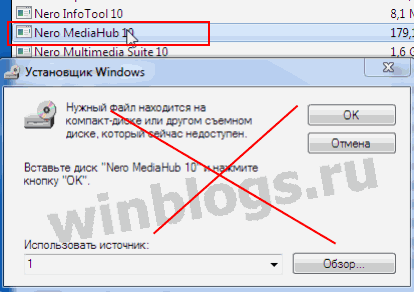
К сожалению многие пользователи ПК сразу пытаются удалить папку с установленной программой, делают другие неправильные телодвижения, но результатом такой деятельности в любом случае будет вот такое окно Ресурс с установочными файлами для этого продукта недоступен. Проверьте существование ресурса и доступ к нему. при попытке установить софт заново или попытке удалить его из меню «программы и компоненты». Попытки ручками делать исправления в реестре для чайника могут так же оказаться плачевными.

Для начала просто попробуем удалить сбойный софт утилитой Auslogocs (рекомендую каждому уважающему себя пользователю ПК приобрести лицензию, стоит всего около 1 т.р., но для ухода за системой просто незаменима)
Запускаем Auslogics, сверху видим навигацию — переходим в раздел Инструменты
Ниже выбираем пункт Установленное ПО
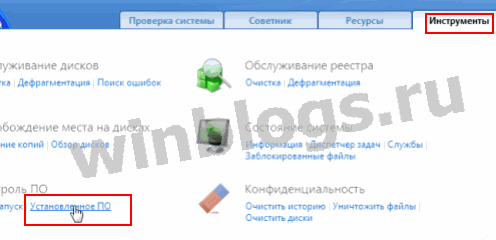
В списке выбираем софт, который хотим удалить и жмем « Деинсталлировать «
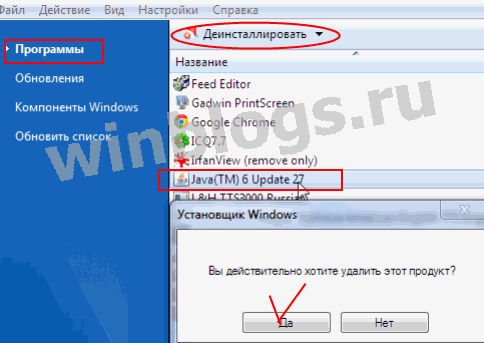
Если такая процедура не помогла или вызвала вышеуказанные ошибки, то просто выделяем правой конпкой мыши неудаляемую прогргамму и во всплывшем контекстном меню выбираем пункт Удалить из реестра.
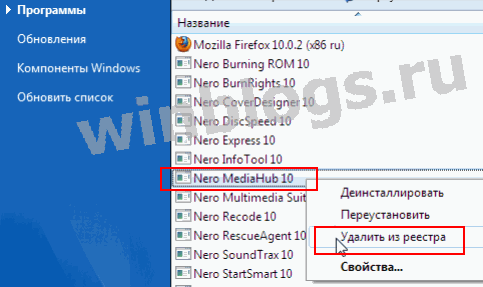
Утилита сама очистит все необходимые ветки реестра с информацией о программе, которая не удаляется, так как будто ее вовсе в вашей системе не было. Вот теперь уже можно ручками удалить папку с программой из ProgramFiles и из AppData или просто этой же утилитой Auslogics почистить компьютер.
А можно вообще ничего более не делать, а просто заново установить софт, который мы удалили. Теперь он будет работать и удаляться корректно.
Источник: winblogs.ru